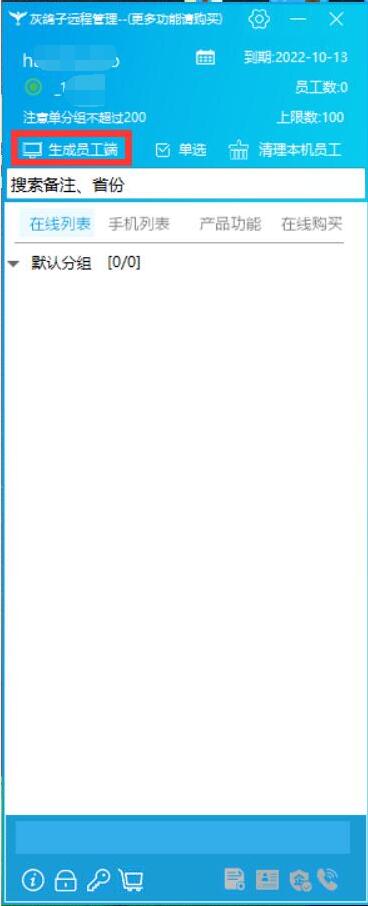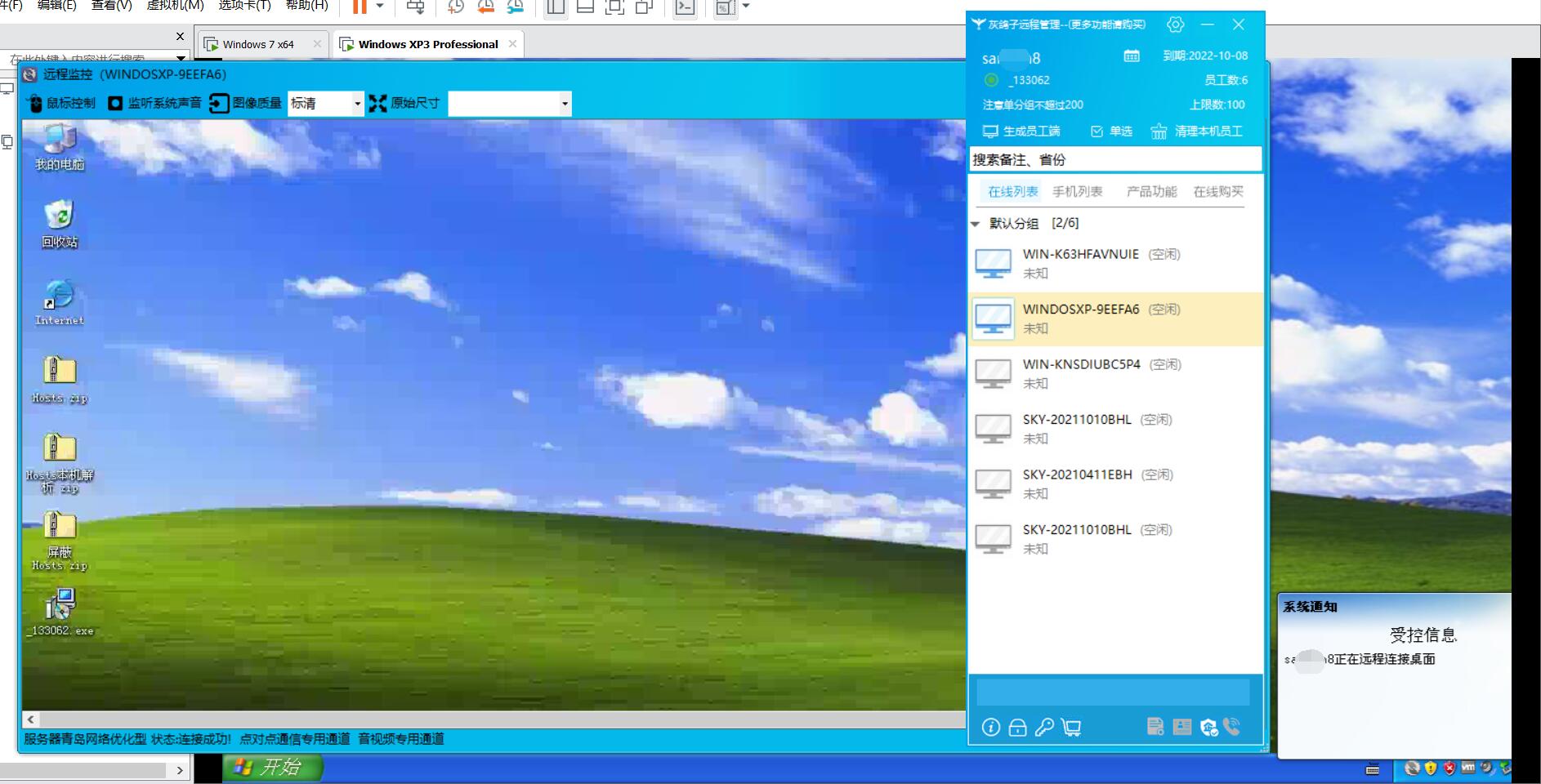远程控制桌面连接|远程控制电脑常用2种简单办法
远程控制桌面连接|远程控制电脑常用2种简单办法
远程电脑开启远程桌面功能
右键【我的电脑】-【属性】进入系统界面,在【远程设置】项勾选【远程协助】和【远程桌面】中允许远程协助和远程连接本机,点击确定;
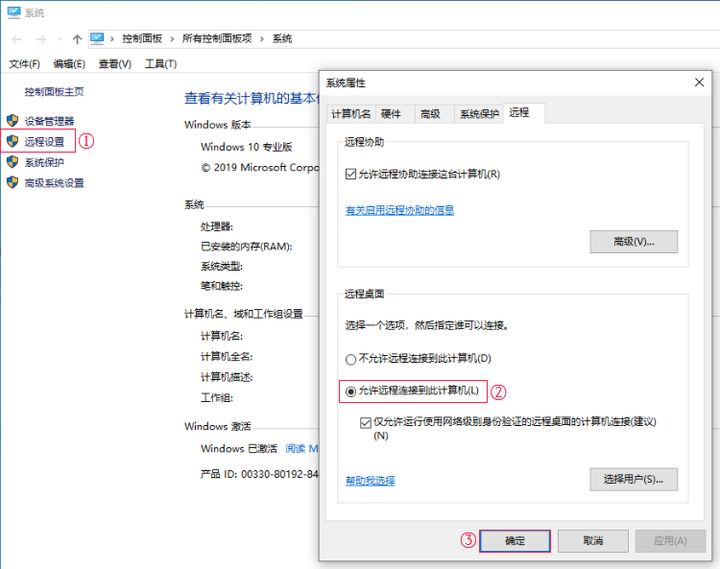
然后在【控制面板】中找到防火墙设置,打开【允许的运用】确认远程桌面访问开启;
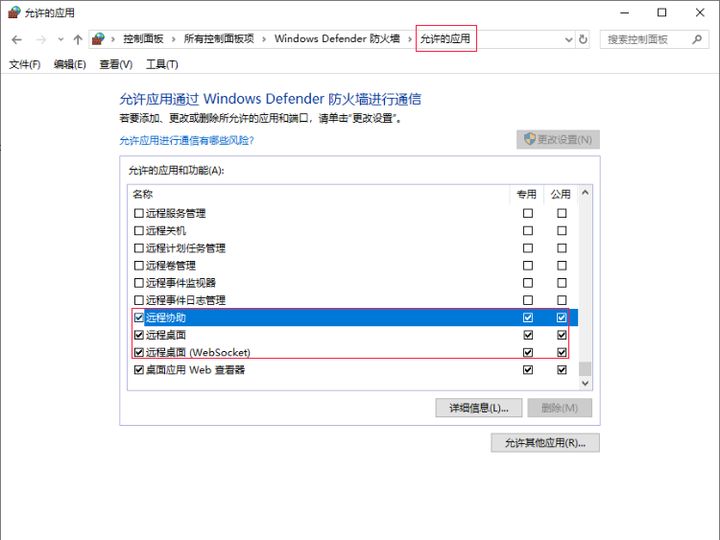
接下来需要为进行远程连接的账户设置密码。依次进入“控制面板”->“用户帐户和家庭安全”->“用户帐户”,点击“为您的账户创建密码”按钮。最后输入密码,点击“创建密码”按钮完成操作。
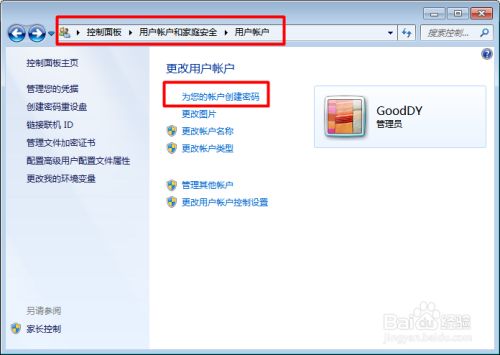
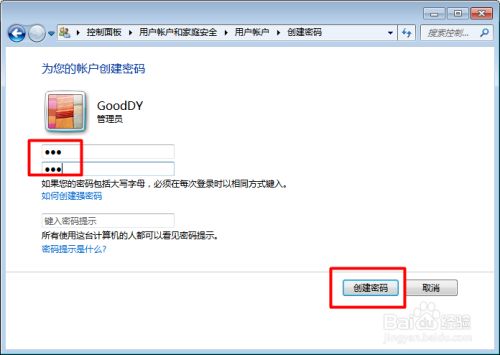
接下来其它用户就可以登陆当前计算机实现远程控制操作啦。在其它计算机上,点击“开始”->“所有程序”->“附件”->“远程桌面连接”项。在打开的“远程桌面连接”窗口中,输入计算机名(IP地址)和用户名,点击“连接”按钮即可。
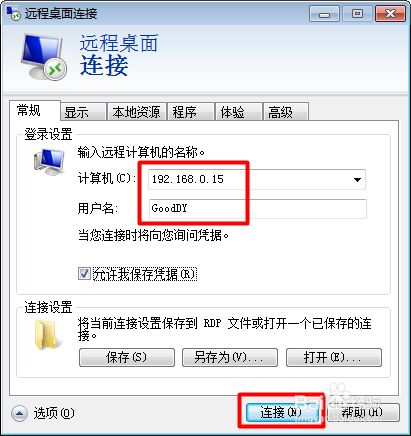
第二种办法。远程控制电脑,直接用灰鸽子。首先 到 www.hgzvip.net 下载中心下载灰鸽子。然后注册并安装。
登陆之后,如下图。点击生成员工端。员工安装到电脑上之后,就会看到类似QQ好友在线,远程右键操作即可。